拼多多商家版可以协助商家在这里编辑各种店铺信息,有的小伙伴向小编提问该如何用软件进行商家运费的编辑,以下就是小编为你带来的对应教程,不会的朋友们可以跟着教程操作一下哦。

拼多多商家版运费模板如何编辑
1、首先打开拼多多商家版,找到右侧的商品管理。
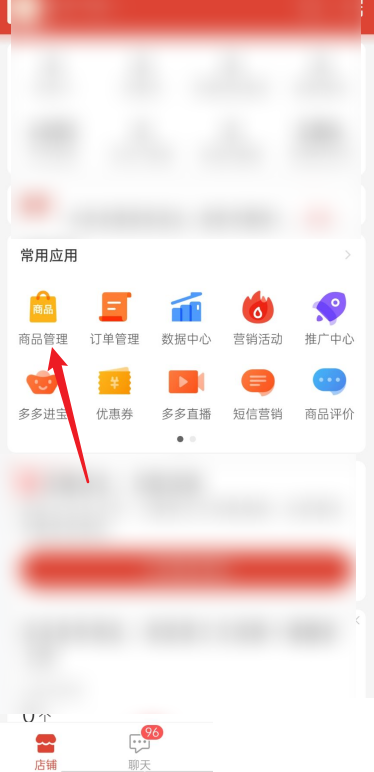
2、选择进入商品管理界面,点击选择一个商品进去。
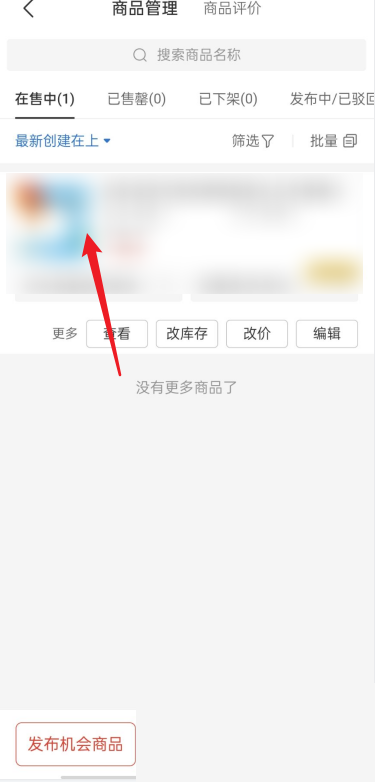
3、点击运费模板就行了。
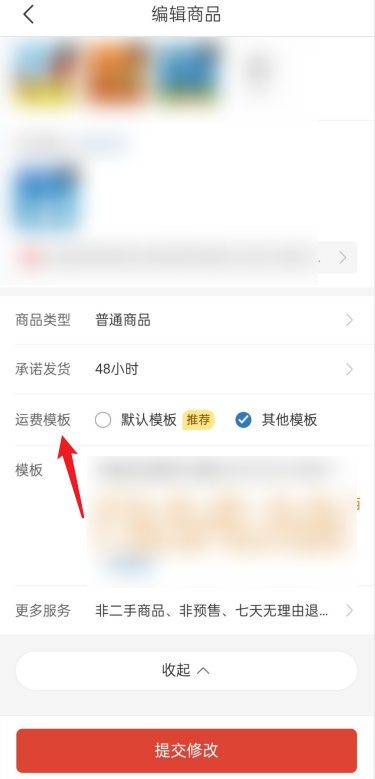
拼多多商家版怎么设置客服机器人
1、打开拼多多商家版,点击下方消息。
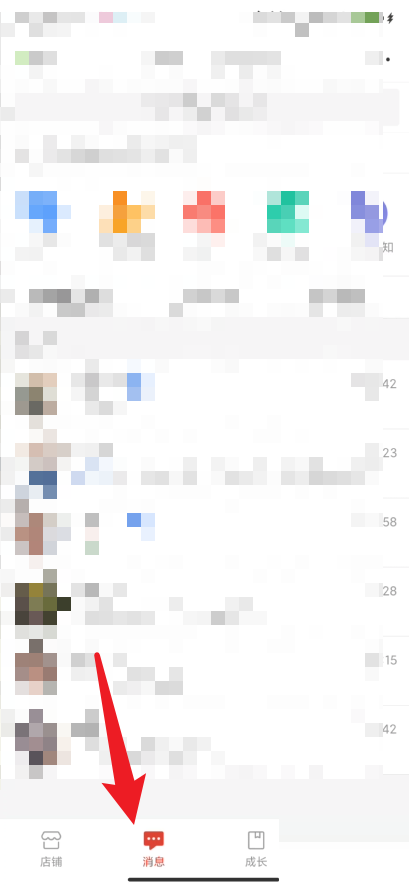
2、点击客户对话框。
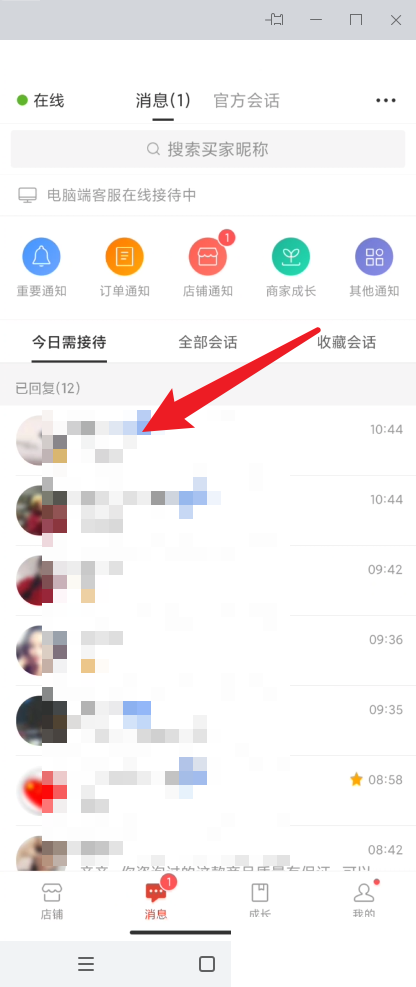
3、点击右上方图标。
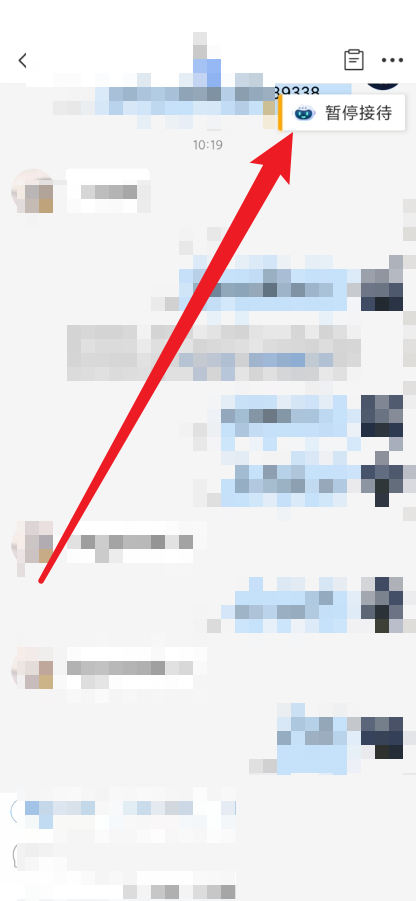
4、点击设置。
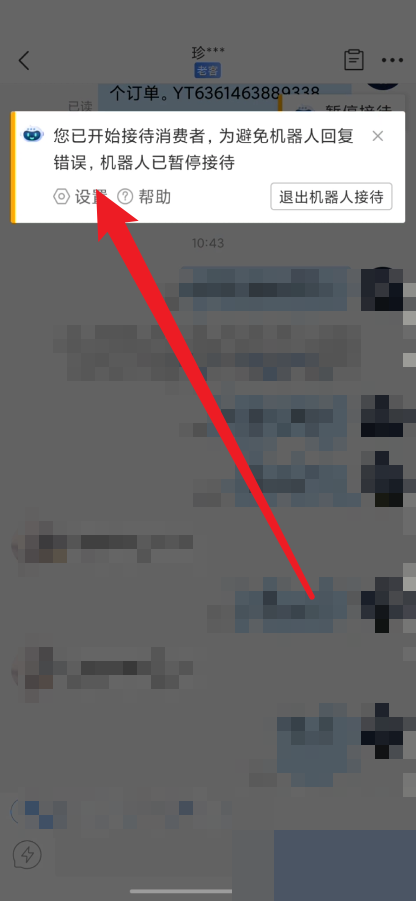
5、即可设置客服机器人。
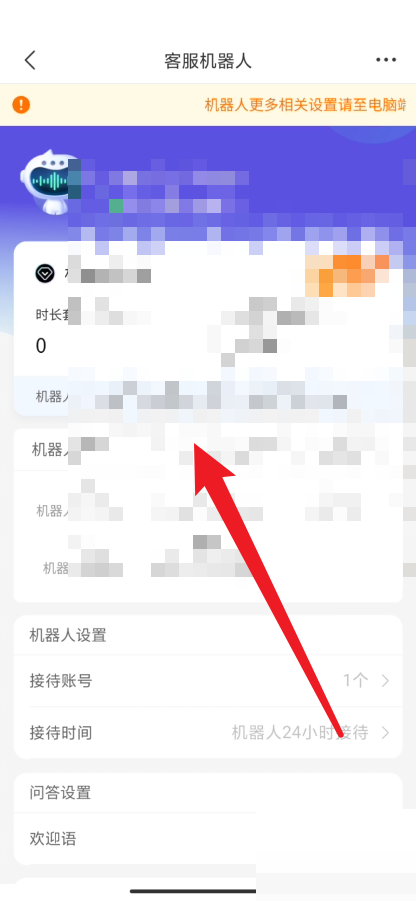
以上就是拼多多商家版运费模板编辑方法介绍的全部内容了,赶快收藏果粉迷下载更多软件和游戏吧!












